ブレイブブラウザから暗号を削除する方法
公開: 2022-01-29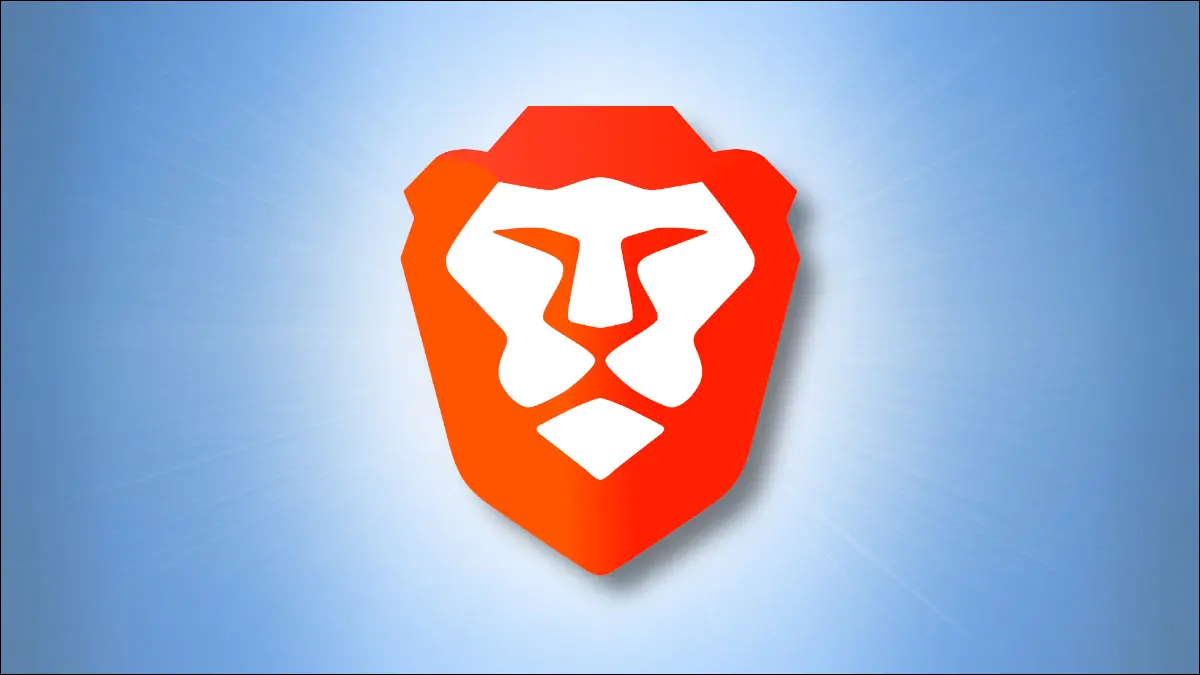
多くの人々は、ブレイブブラウザのプライバシー機能が魅力的であると感じていますが、その暗号通貨機能とプロモーションによってオフになっています。 あなたがそれらの人々の1人である場合、これらの要素を削除して、よりクリーンでシンプルなブラウジング体験を楽しむ方法は次のとおりです。
関連:暗号通貨とは何ですか?
デスクトップ上のブレイブから暗号通貨を削除する方法
まず、Braveブラウザを開いて、クリーンアップして準備を整えます。 暗号関連のコンテンツのオプションはブラウザの設定全体に散らばっているので、クリックしてみます。
注: Braveで複数のプロファイルを設定している場合、これらの設定への変更は現在のプロファイルにのみ適用されることに注意してください。 プロファイルごとにそれらを繰り返す必要があります。
勇敢な報酬をオプトアウトし、ヒントボタンを無効にする
Microsoft Edgeのリワード機能と同様に、Braveにはオプションのリワードプログラムがあり、広告を表示して資金を稼ぐことができます。 以前にオプトインしたが興味がなくなった場合は、ブラウザでBraveRewardsを完全に無効にすることができます。
アドレスバーに次のショートカットを入力することから始めます。
勇敢な://設定
または、Braveの右上隅にあるハンバーガーメニュー(3本の横線)をクリックします。 次に、表示されるドロップダウンメニューの[設定]をクリックします。
![ハンバーガーメニューをクリックしてから[設定]をクリックします](/uploads/article/3161/0ItuZVBylhJSRC1R.png)
[設定]ページの左側のメニューで、[ブレイブリワード]をクリックします。
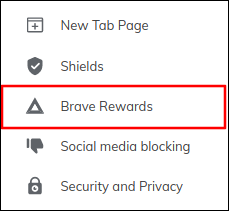
トグルボタンを使用して、さまざまな特典関連の設定のリストが表示されます。 それらをすべてオフに切り替えます。 ただし、BATが残っている場合は、「自動投稿」設定をオンのままにして、確実に配布されるようにすることをお勧めします。
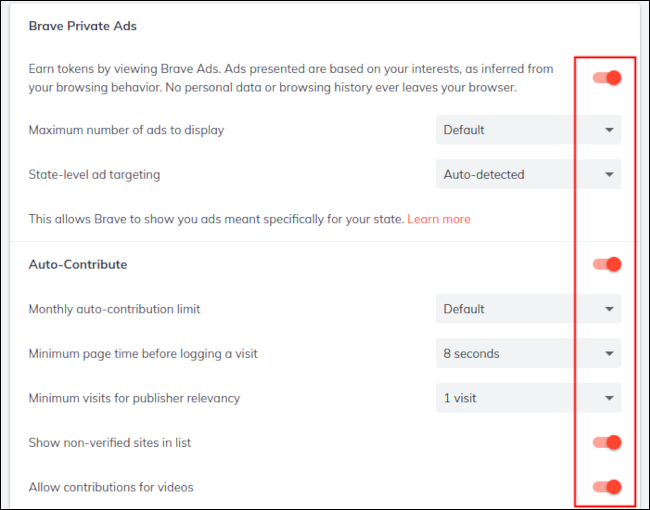
これらをすべてオフにすると、アクセスしたWebサイトに広告が表示されなくなったり、BATを獲得したり、ヒントボタンが表示されたりしなくなります。
アドレスバーからブレイブリワードボタンを非表示にする
ブレイブリワード機能を使用していない場合は、アイコンをアドレスバーから非表示にして、邪魔にならないようにすることができます。
[設定]ページの残りの部分で、左側のメニューの[外観]をクリックします。
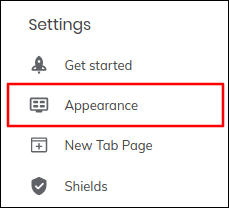
「HideBraveRewardsButton」のトグルボタンを見つけてクリックします。
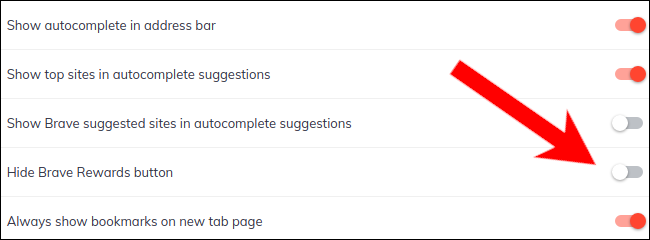
ツールバーから暗号ウォレットを追放する
アドレスバーの横に暗号ウォレットを表示したくない場合は、簡単に削除できます。
[設定]ページで、左側のメニューの[ウォレット]ボタンをクリックします。
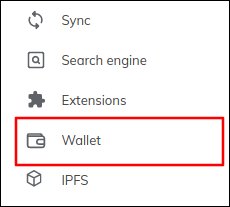
表示されるオプションで、[ツールバーにブレイブウォレットアイコンを表示する]をオフに切り替えます。
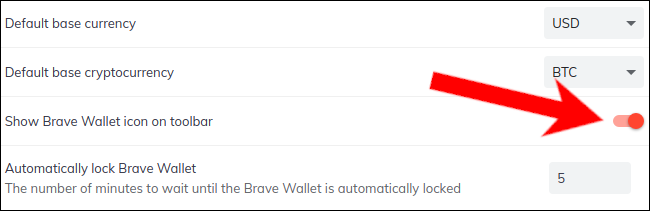
関連:暗号ウォレットとは何ですか?
新しいタブページで広告をブロックする
ブレイブでの暗号通貨の最も積極的なプロモーションのいくつかは、大きなバナー広告で、新しいタブページで行われます。 それらを取り除くには、新しいタブを開き、Braveの新しいタブページの右下隅にある[カスタマイズ]をクリックします。
![[新しいタブ]ページの[カスタマイズ]ボタンをクリックします。](/uploads/article/3161/EohdMDpN88UEtWWz.png)
「背景画像」タブを開いた状態でダイアログが表示されます。 「スポンサー画像を表示」オプションをオフに切り替えます。
![[スポンサー画像を表示]オプションをオフに切り替えます。](/uploads/article/3161/wN5htVYxDf0R8tKE.png)
ヒント: [新しいタブ]ページで写真やアートワークがまったく必要ない場合は、[背景画像を表示する]もオフに切り替えます。
[カスタマイズ]ダイアログの右上隅にある[X]ボタンをクリックして、設定を保存します。
新しいタブページで暗号ウィジェットを無効にする
デフォルトでは、[新しいタブ]ページには、Brave Rewardsの統計、トークンの価格、およびその他の暗号関連情報を含むウィジェット(または「カード」)が表示されます。 カードスタックの下にある[カードの編集]ボタンをクリックして、これらを無効にします。

![[新しいタブ]ページの[カードの編集]ボタンをクリックします。](/uploads/article/3161/QJVKYp83gTucHTqL.png)
いくつかのオプションのカードが表示されます。 不要なものを見つけて、その下にある「非表示」ボタンをクリックします。
![無効にするすべてのカードで[非表示]をクリックします。](/uploads/article/3161/igFYspVOtYV3h15W.png)
[カード]ダイアログの[X]ボタンをクリックすると、準備が整います。
関連: Windows10のすべての組み込み広告を無効にする方法
モバイルでブレイブの暗号通貨機能を非表示にする方法
ブレイブモバイルブラウザで暗号関連の各機能を1つずつ無効にする方法を見ていきましょう。
ブレイブリワードをオフにする
まず、BAT獲得広告が表示されないように、BraveRewardsが無効になっていることを確認しましょう。 右下隅(または下部のバーを無効にした場合は右上)にある3つのドットのアイコンをタップします。
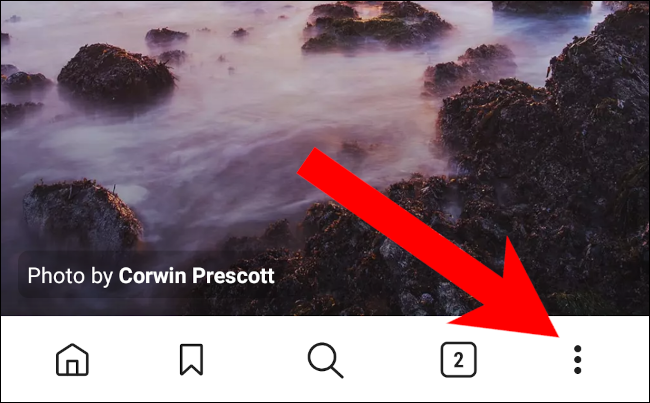
表示されるメニューから「ブレイブリワード」を選択します。
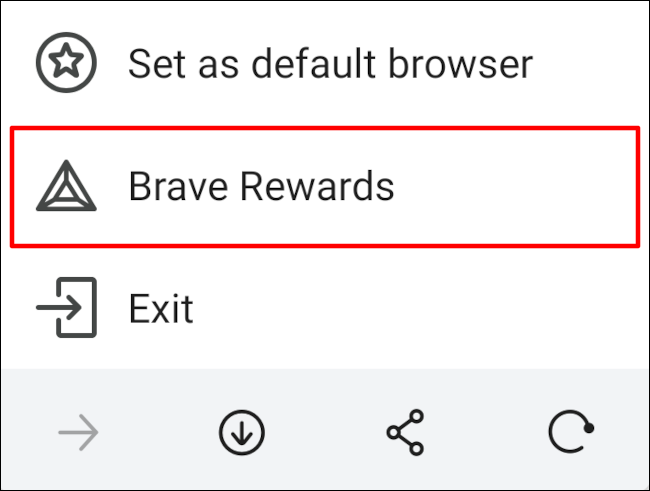
有効になっている場合は、ブレイブリワード設定の[広告]オプションをオフに切り替えて、通知トレイにブレイブ広告が表示されないようにします。
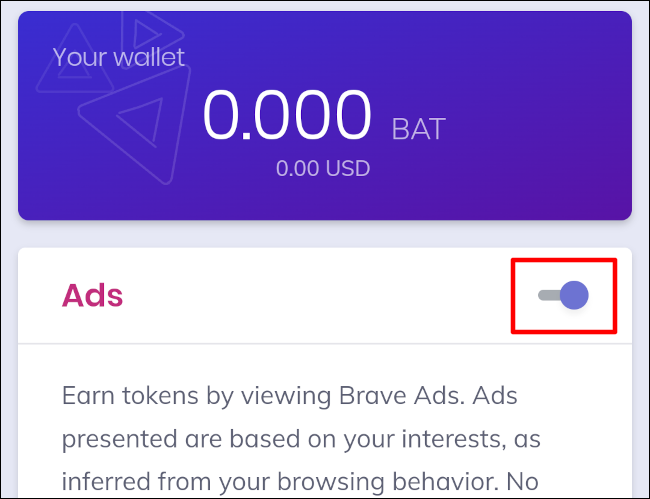
アドレスバーからブレイブリワードアイコンを削除します
ブレイブリワードをオプトアウトした場合でも、アイコンを非表示にするまで、アイコンはアドレスバーに表示されたままになります。 もう一度縦の3つの点を押して、「設定」ボタンをタップします。
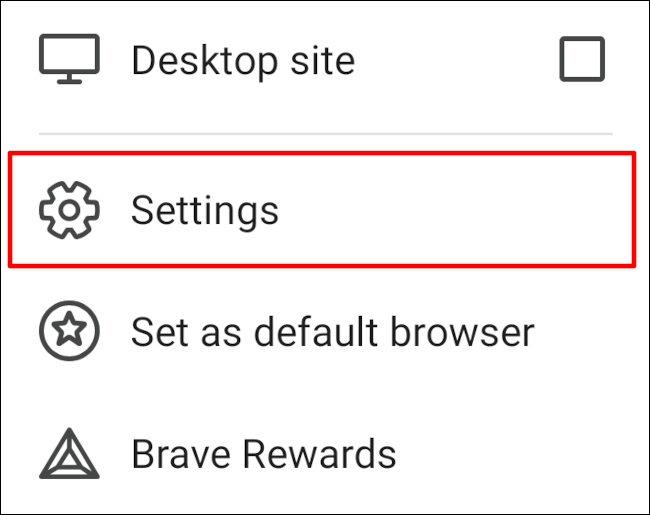
「表示」カテゴリの下にある「外観」ボタンが見つかるまでスクロールしてタップします。
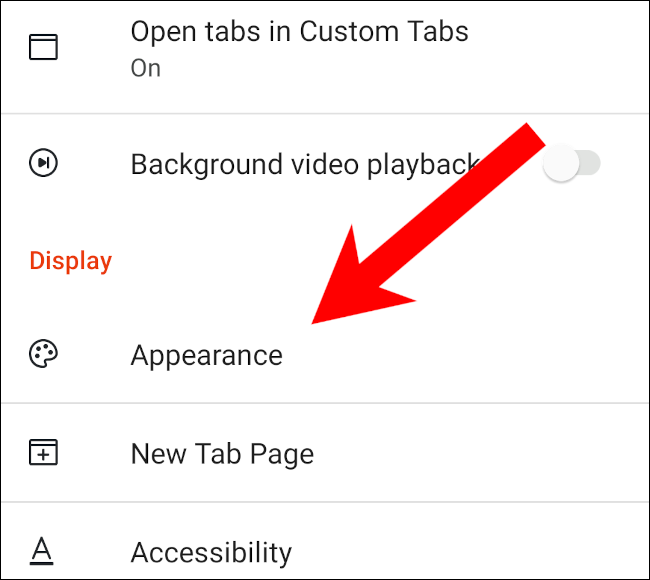
「HideBraveRewards Icon」トグルを探して、オンにします。
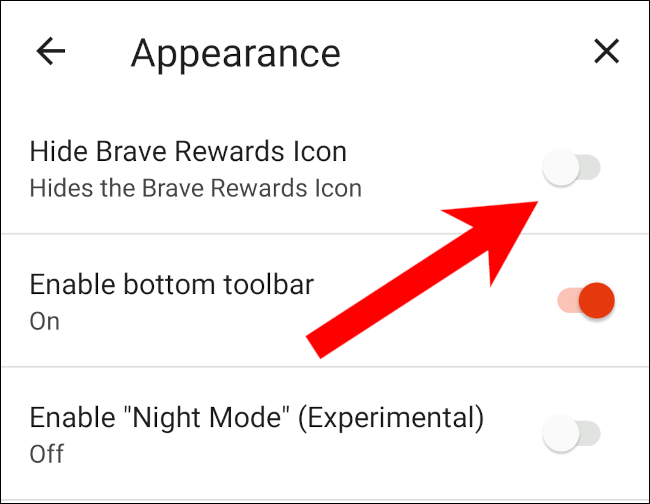
新しいタブページで広告を無効にする
ブレイブの新しいタブページに暗号通貨のプロモーションが表示されることがあります。 スイッチを押すだけで完全にブロックできます。
メインの[設定]メニューに戻り、[新しいタブページ]オプションをタップします。
![Bravemobileの[新しいタブページ]設定に移動します。](/uploads/article/3161/xlgvACkAfz0QodsH.png)
ここに、「スポンサー画像を表示する」の切り替えがあります。 広告を無効にするには、スイッチをオフにします。
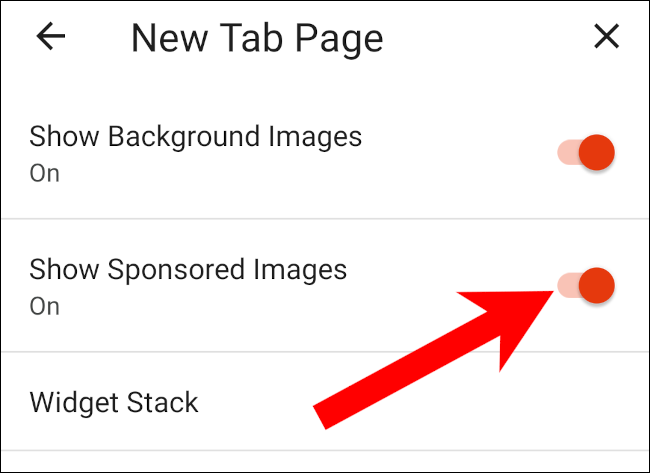
ブレイブは、新しいタブページに写真とアートワークを引き続き表示することに注意してください。 よりバニラなインターフェースが必要な場合は、「背景画像の表示」もオフに切り替えます。
Binanceウィジェットを非表示にする
ブレイブはデフォルトで、暗号通貨交換バイナンス用のものを含む「カード」のスタックを備えたウィジェットを新しいタブ画面に表示します。 バイナンスカードを非表示にすることも、ウィジェットを完全に無効にすることもできます。
まず、新しいタブを開き、ウィジェットの3つの水平ドットをタップします。
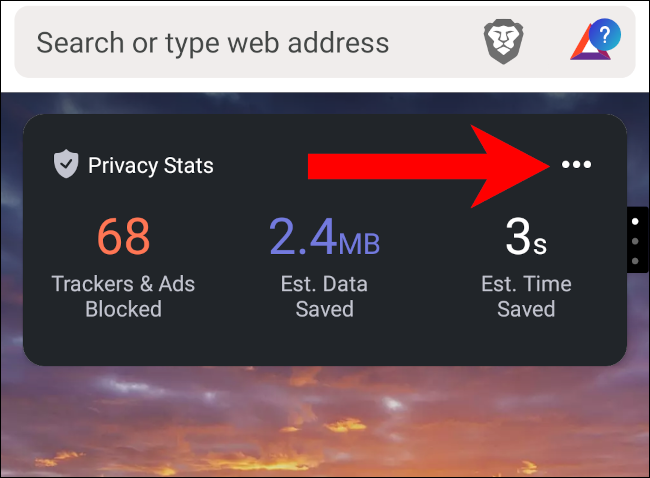
ウィジェットをまったく必要としない場合は、「ウィジェットの削除」を選択するだけです。 ただし、プライバシー統計またはトップサイトを[新しいタブ]ページに保持する場合は、代わりに[スタックの編集]をタップします。
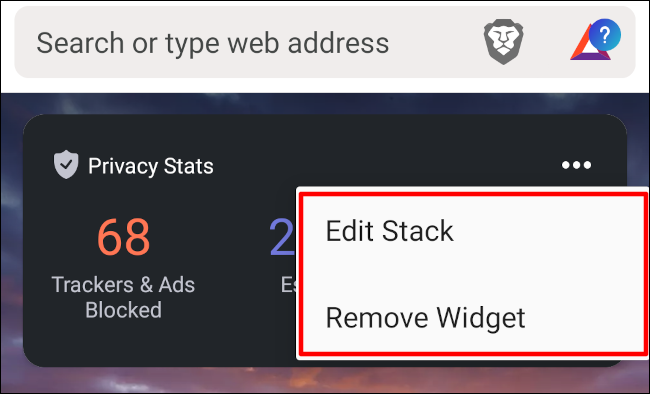
スタックを編集することを選択した場合は、「ウィジェットスタック」メニューが表示されます。 「バイナンス」(または削除したい他のカード)の横にある3本の横線を長押しします。 メニューの下半分に、カードをドラッグアンドドロップできる「使用可能」領域が表示されます。
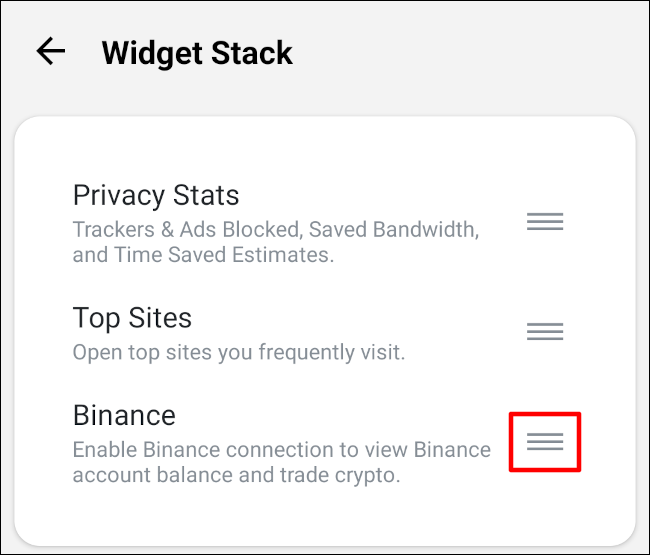
BinanceカードをAvailableエリアにドロップします。
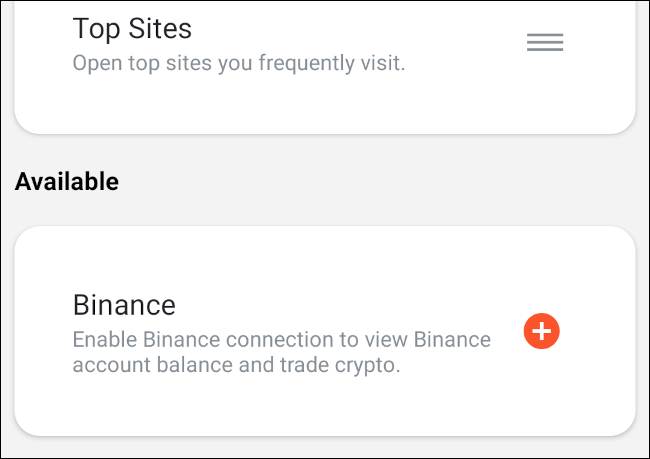
これで、新しいタブページのスタックから非表示になっているBinanceカードが見つかります。
そしてそれで、あなたのブレイブブラウザは目に見える暗号機能と広告から一掃されました。
関連:暗号マイニングとは何ですか、そしてそれはどのように機能しますか?
